网卡MAC地址修改器
时间:2020-01-25 18:35:06 作者:Mesa 浏览量:52
日常网络应用中,由于各种原因计算机的MAC地址需要修改,如网卡地址被屏蔽等需要更换新的MAC地址。网卡MAC地址修改工具(mac地址修改器)是一款绿色简便的电脑网卡地址修改软件,网卡MAC地址修改工具(mac地址修改器)轻松帮助用户。
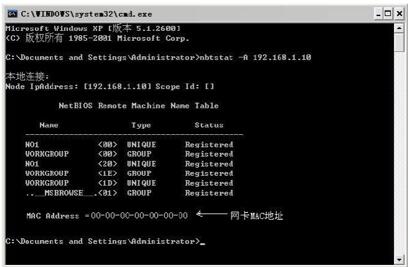
网卡MAC地址修改器 图一
【软件简介】
网卡MAC地址修改工具是一款简单小巧的电脑网卡地址修改软件,界面简洁明了,操作简单易用。如果你总是被其他服务器封号想要修改计算机MAC地址,或由于各种原因需要更换MAC地址,而又不清楚如何自行手动更换的话,本款网卡MAC地址修改器可以轻松帮忙解决这个问题,轻松实现新MAC地址输入、一键设定,有需要的网友们欢迎免费下载体验。
【软件特色】
<!--[if !supportLists]-->1、<!--[endif]-->整洁,简单,杂乱的界面,它会显示什么是最需要的;
2、在点击随机MAC地址生成器生成的随机MAC地址;
3、所有最重要的是有线和无线网络卡的所有供应商都支持的;
4、有32位和64位Windows系统完全兼容;
5、支持新的Windows 8 (测试版)
6、重设的MAC地址使用“恢复默认”按钮的点击;
7、所有的应用程序设置可以在点击重置默认;
8、用户可以保留一切行动的跟踪和使用日志文件撤消必要的行动。
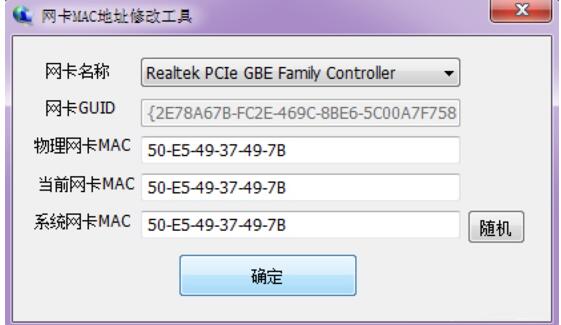
网卡MAC地址修改器 图二
【使用方法】
一、Win8系统MAC地址修改方法
1、右击桌面右下角的网络连接图标,点击【打开网络和共享中心】。
2、点击【更改适配器设置】,选择本地连接或以太网,右击,选择属性,
3、点击【网络】下的配置,配置里面的【高级】。
4、找到【网络地址】,填写mac地址(物理地址/物理ip)
二、Win7系统MAC地址修改方法
1、点击桌面右下角电源与音量之间的网络连接按钮,在弹出的对话框最下端有【打开网络和共享中心】。
2、点击【更改适配器设置】选取要更改的网络连接,点击【属性】。
3、在执行②后会弹出连接属性对话框,点击【配置】
4、点击【高级】,在属性中选择网络地址(network address),点击左面的【值】,输入你所需的MAC地址后点击【确定】即可。
【常见问答】
1、电脑mac地址修改器软件的运行环境有哪些?
mac地址修改器支持WinXp,Win2003,WinVista,Win 7,Win2000,Win9x
2、MAC地址是什么?
MAC(Media Access Control或者Medium Access Control)地址,意译为媒体访问控制,或称为物理地址、硬件地址,用来定义网络设备的位置。
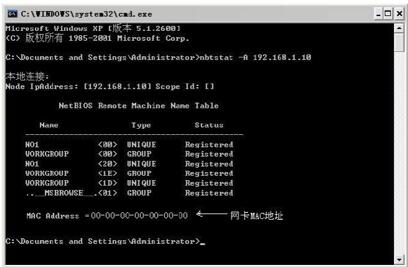
网卡MAC地址修改器 图三

